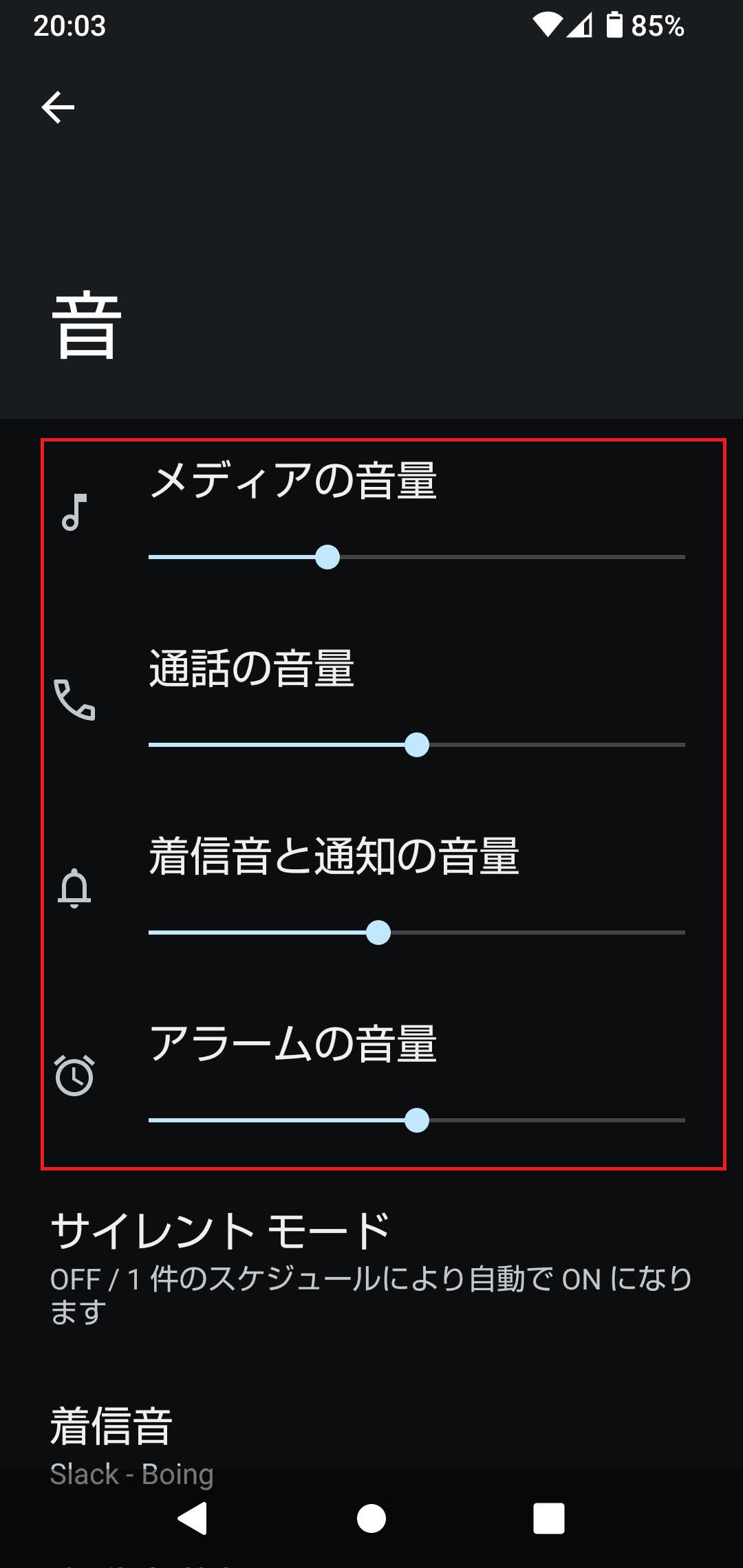【スマホ】Androidのデフォルトの通知音を設定・変更する方法
Contents[OPEN]
【スマホ】アプリのデフォルトの通知音を変更する方法とは
Android本体の通知音を変更する方法とは別に、アプリ単位で通知音を設定することが可能です。
アプリごとに通知音を設定できるよ
例えば、LINEなどはメーカーや機種が違っても通知音が同じです。
AndroidとiPhoneでも同じ通知音が鳴ることは皆さんもご存じでしょう。
それは、LINEというアプリそのものが通知音を内蔵しているからです。
このLINEのように、アプリ自体で通知音の変更・設定が可能なものもあります。
電話帳などのアプリから個別に着信音の設定ができる
「電話帳(連絡帳)」アプリで設定すると、電話を掛けてきた相手によって着信音を変えることができます。
「電話帳(連絡帳)」アプリを起動します。着信音を変えたい相手の連絡先をタップします。
画面右上の「…(縦向き)」をタップします。
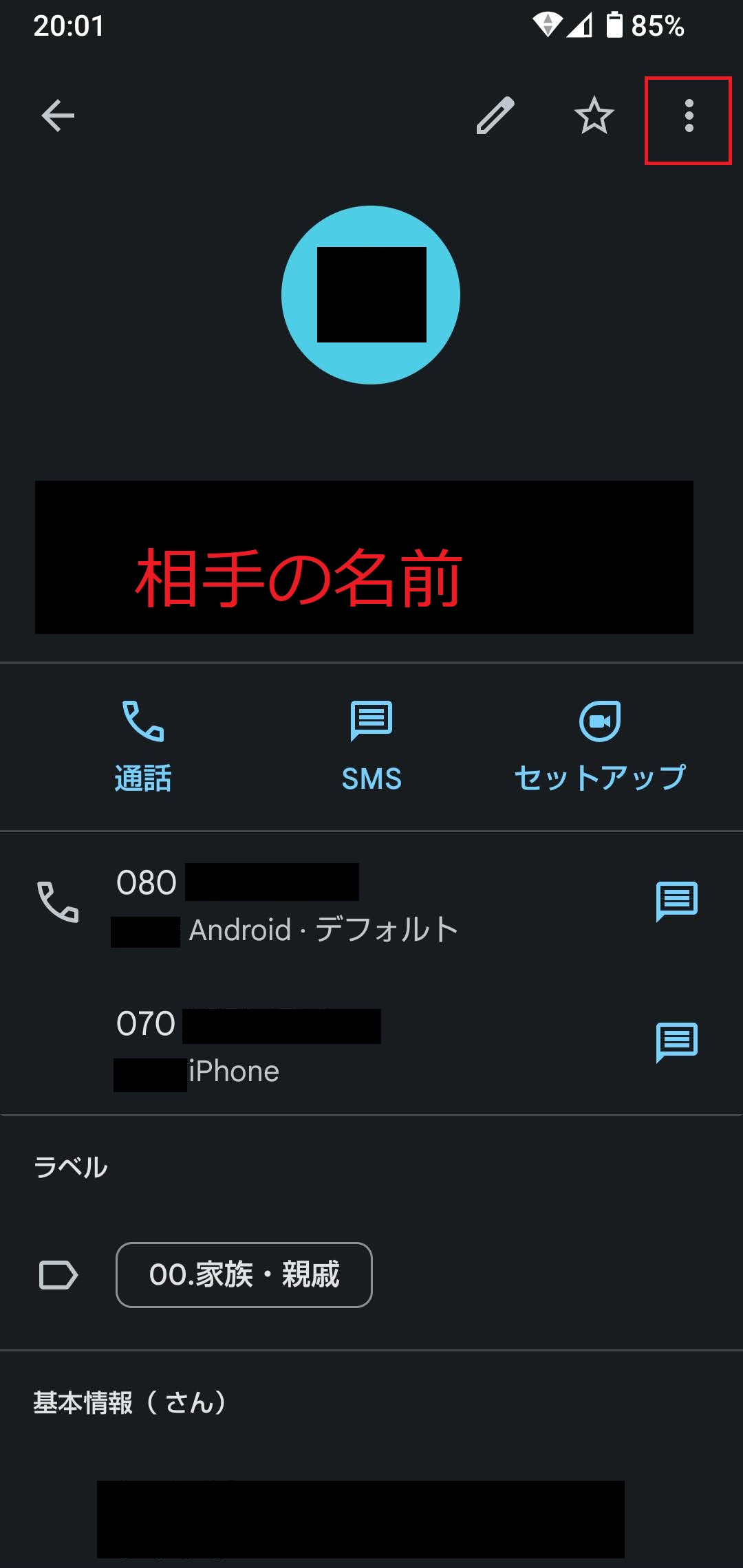
「着信音を設定」をタップします。
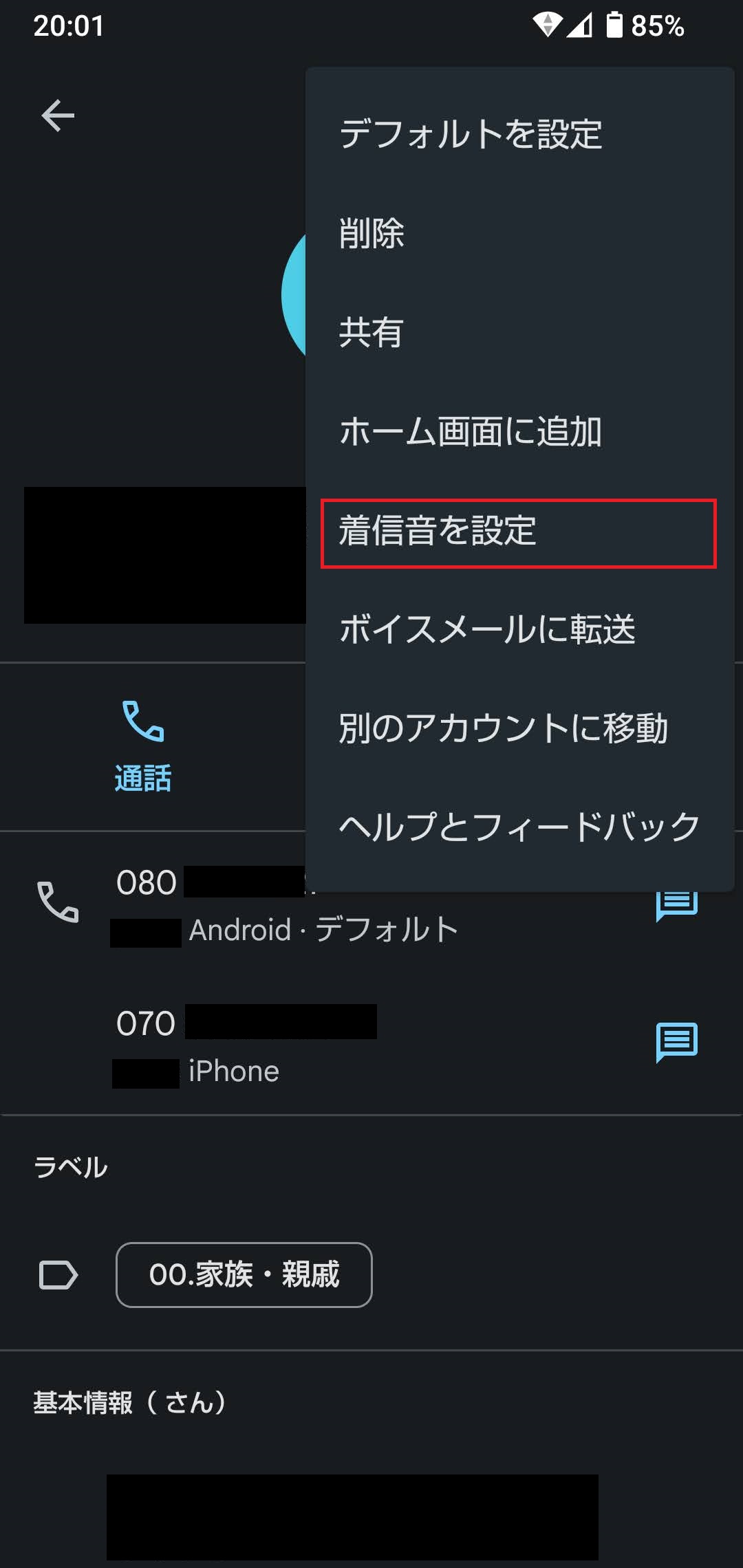
着信音の一覧が表示されます。
好きな着信音の上をタップして、その後で「OK」ボタンをタップします。
連絡先に戻り、設定は完了です。
【LINE】通知音をデフォルトに変更するには
LINEの通知音は、アプリに内蔵されているものからAndroidのデフォルトの通知音に変更することが可能です。
「LINE」アプリを起動します。
画面右上の「歯車」をタップします。
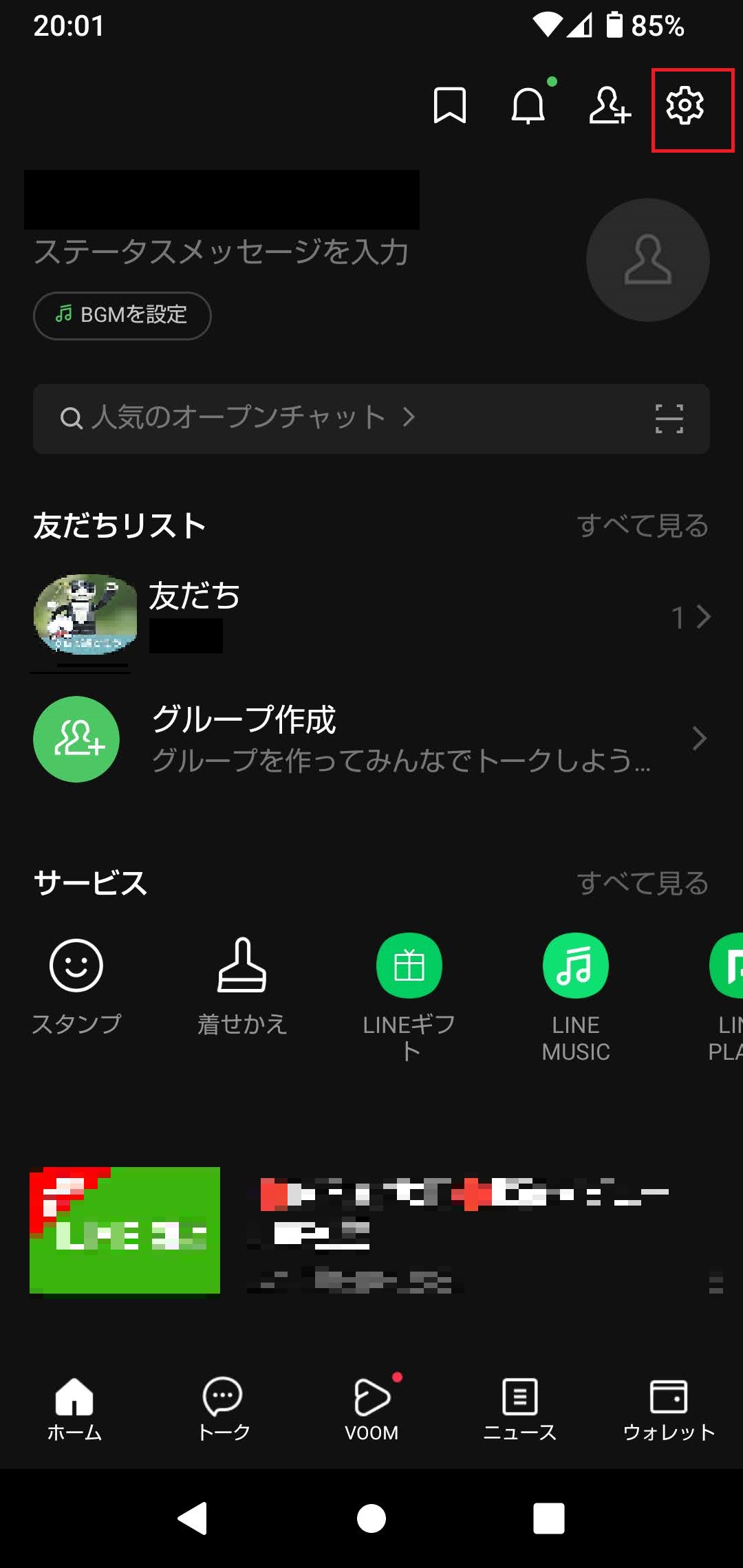
「通知」をタップします。

「通知設定」をタップします。
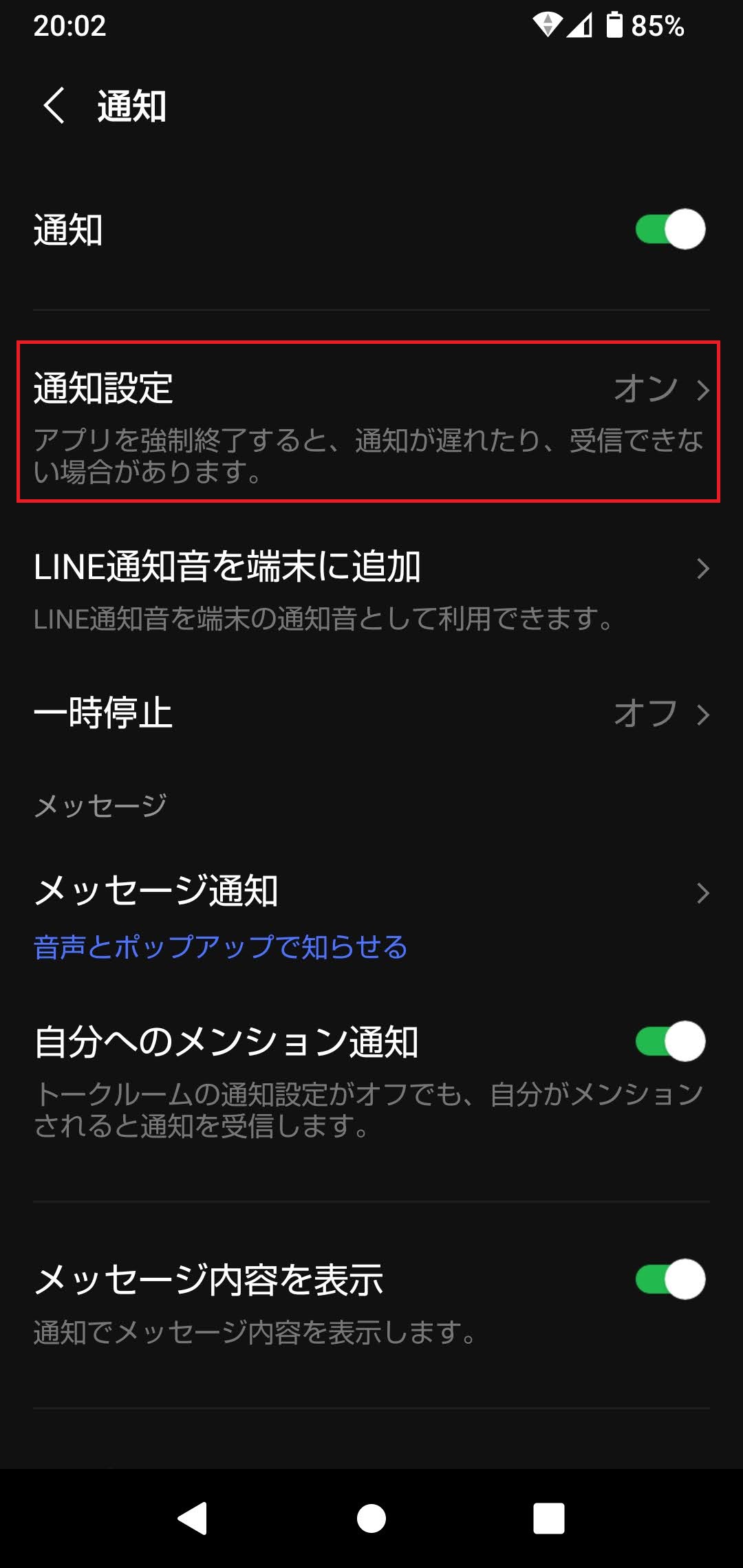
「メッセージ通知」をタップします。
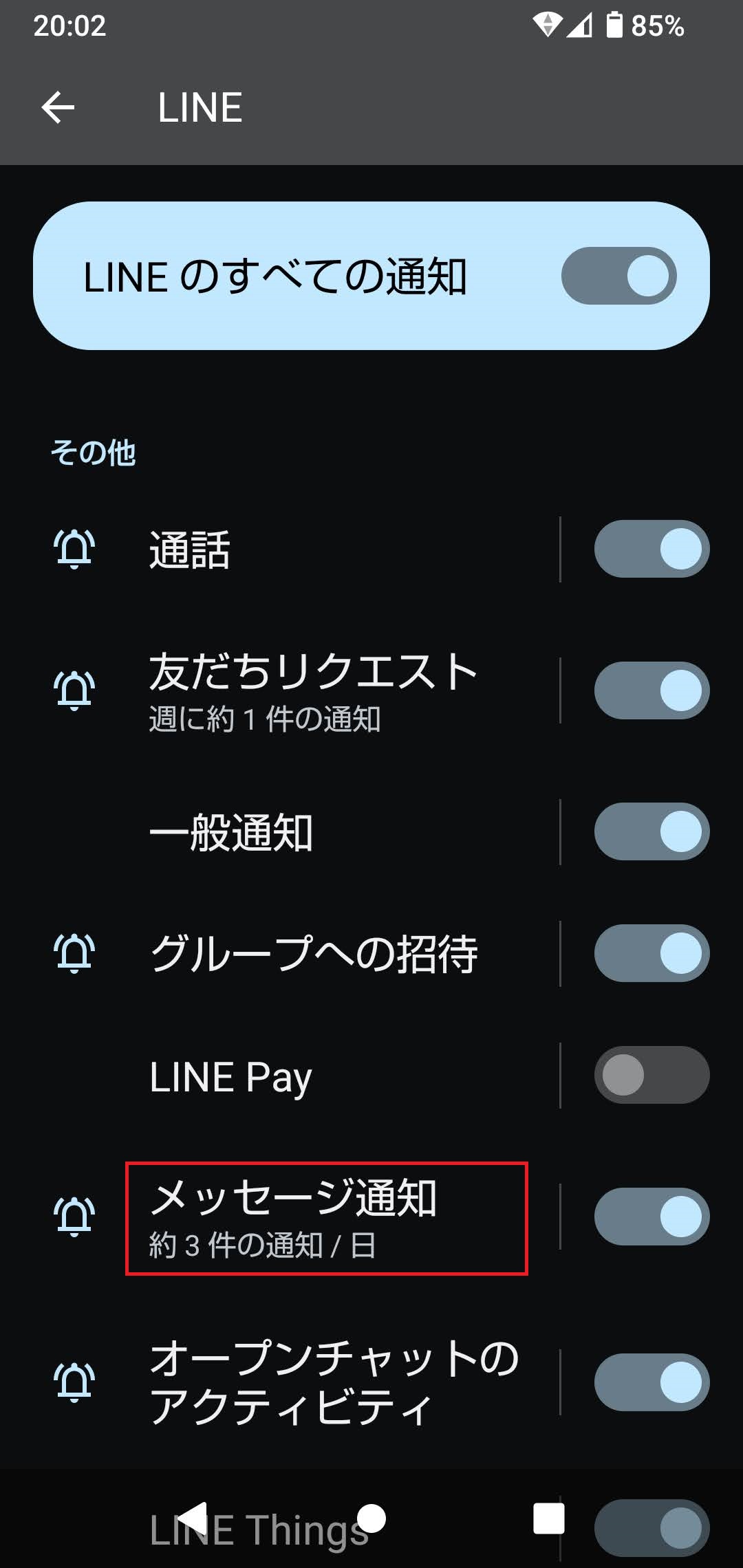
「音」をタップします。初めてこの画面を開いたときは「アプリの通知音」と表示されています。
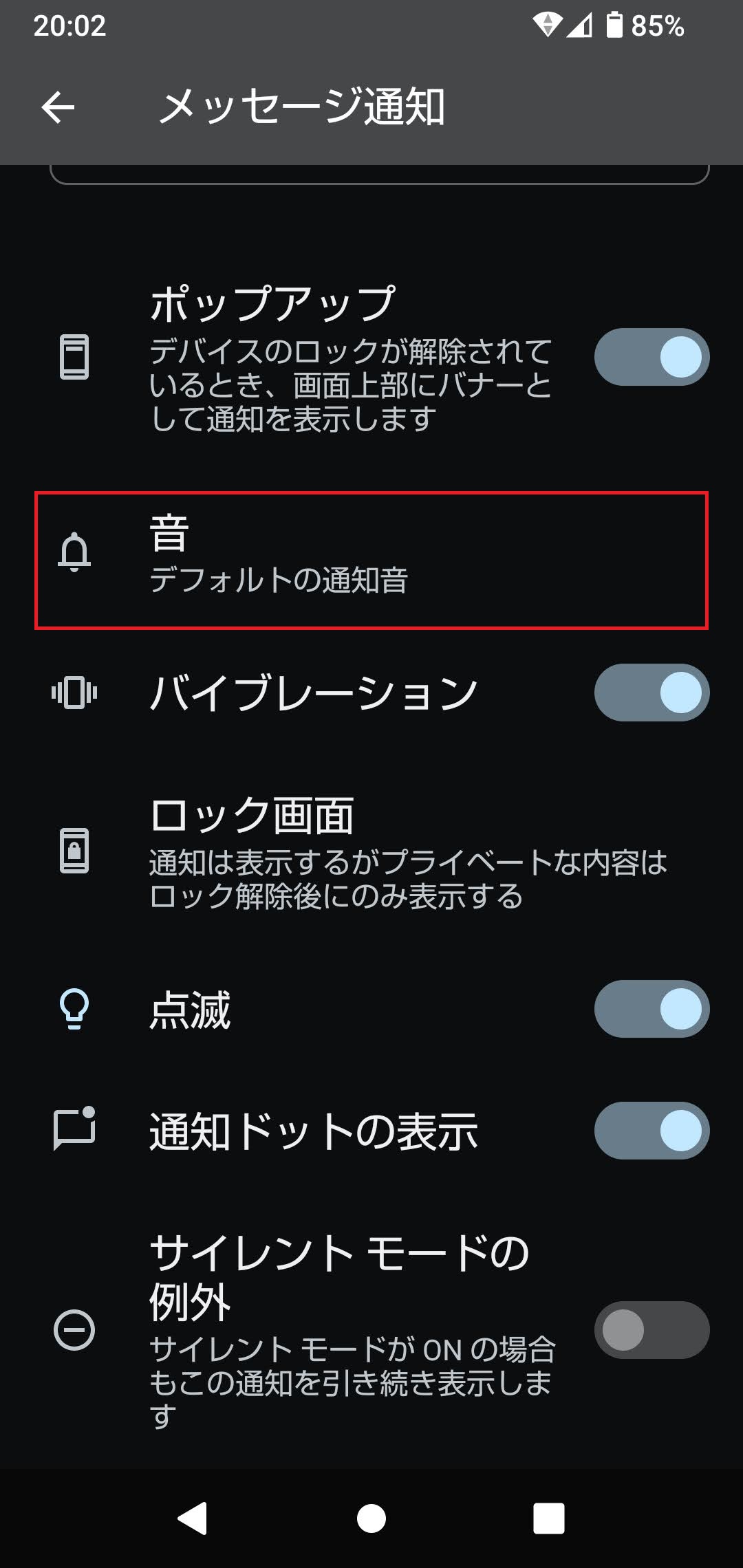
通知音の一覧が表示されるので、ここから好きな音をタップして、その後で「OK」ボタンをタップします。
次に表示される画面で「音」の下を確認すると、上記で選んだ通知音の名前が表示されています。
元の通知音に戻したい場合は、上記で「デフォルトの通知音」をタップした後、「OK」をタップしましょう。
【スマホ】デフォルトの通知音の音量を変更する方法とは
通知音の設定方法に欠かせないのが、音量の変更です。
最後に、使用する機能によって音量を変えたりバイブレーション設定を行ったりする方法について説明します。
メディア・アラームなどの項目ごとに変更できる
スマホで音を鳴らす状況はさまざまあります。
たとえば、動画や音楽などを見聞きするときのメディアの音量、目覚まし代わりに使うアラームの音量などです。
これも「設定」アプリから設定することが可能です。
「設定」アプリを起動します。「音」をタップします。
「メディアの音量」「アラームの音量」のバーを指でスライドします。